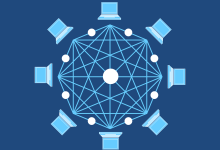Windows 7 64位安装详细教程,准备工作,在开始安装之前,请确保您已经准备好以下物品:,1. Windows 7 64位安装光盘或ISO文件,2. 有效的Windows 7产品密钥(如果需要),3. 一台兼容Windows 7 64位的计算机,4. 备份重要数据和文件,系统要求,在安装Windows 7 64位之前,请确保您的计算机满足以下最低系统要求:,处理器1GHz及以上,内存2GB及以上,硬盘空间20GB及以上可用空间,显卡支持DirectX 9并具有WDDM 1.0或更高版本的驱动程序,显示器支持至少1024×768分辨率,安装步骤,1. 启动计算机并进入BIOS设置,* 开机后立即按F2、Delete或F10键(具体按键可能因计算机型号而异)进入BIOS设置。,* 在BIOS设置中,将启动顺序更改为从光驱或USB设备启动(取决于您使用的安装介质)。,* 保存更改并退出BIOS设置。,2. 从安装介质启动,* 如果使用光盘,将安装光盘插入计算机并重新启动计算机。,* 如果使用ISO文件,请将其刻录到DVD或制作一个可启动的USB安装盘,然后将安装介质连接到计算机并重启计算机。,3. 选择语言和其他首选项,* 在启动过程中,按照屏幕上的提示选择安装语言、时间和货币格式以及键盘或输入方法。,* 点击“安装现在”按钮开始安装过程。,4. 安装Windows 7,* 在“安装Windows”界面,输入您的产品密钥(如果需要),然后点击“下一步”。,* 阅读并接受许可协议,然后点击“下一步”。,* 选择“自定义(高级)”安装类型,然后点击“下一步”。,* 选择要安装Windows 7的分区(通常为C盘),然后点击“驱动器选项(高级)”。,* 点击“格式化”以清除所选分区上的所有数据,然后点击“下一步”。,* 安装程序将继续安装Windows 7,在此过程中,计算机可能会重启几次。,5. 完成安装并设置Windows 7,* 在“欢迎”界面,选择“使用推荐设置”以继续。,* 在“登录”界面,输入您的Microsoft帐户信息,如果您没有Microsoft帐户,可以选择“不使用Microsoft帐户登录”。,* 在“为帐户设置密码”界面,输入一个密码(可选),然后点击“下一步”。,* 在“帮助您自动保护计算机以及提高Windows的性能”界面,根据需要选择相应的选项,然后点击“下一步”。,* 在“查看并更新您的计算机上的安全功能”界面,根据需要更新安全功能,然后点击“下一步”。,* 在“选择您希望安装的更新”界面,选择您希望安装的更新(如果有),然后点击“下一步”。,* 在“设置Windows Update”界面,选择“使用推荐设置”,然后点击“下一步”。,* 在“设置Internet Explorer”界面,根据需要调整设置,然后点击“下一步”。,* 在“保护您的计算机和改善Windows性能”界面,根据需要启用或禁用功能,然后点击“下一步”。,* 在“设置Windows”界面,等待Windows完成设置,完成后,计算机将重启并进入桌面。,恭喜!您已成功安装了Windows 7 64位操作系统,现在可以开始使用您的新系统了。,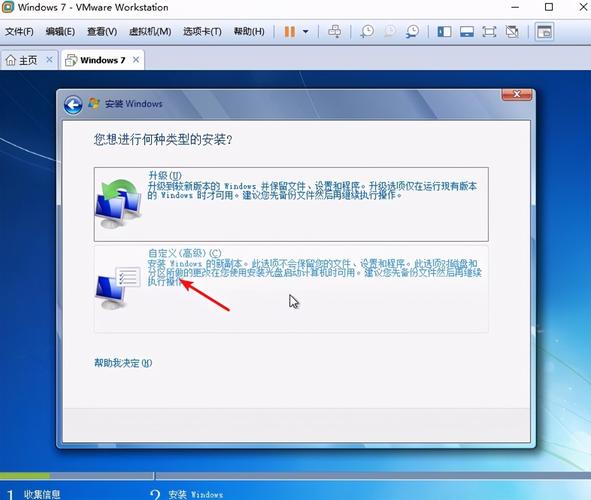
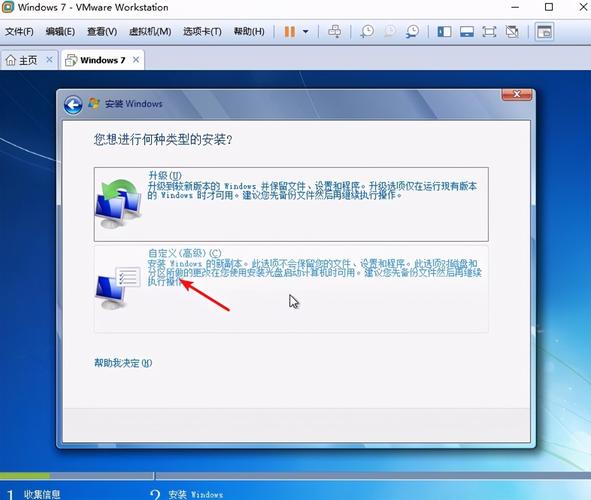 ,
,
windows7 64位安装详细教程
版权声明:本文采用知识共享 署名4.0国际许可协议 [BY-NC-SA] 进行授权
文章名称:《windows7 64位安装详细教程》
文章链接:https://zhuji.vsping.com/463390.html
本站资源仅供个人学习交流,请于下载后24小时内删除,不允许用于商业用途,否则法律问题自行承担。
文章名称:《windows7 64位安装详细教程》
文章链接:https://zhuji.vsping.com/463390.html
本站资源仅供个人学习交流,请于下载后24小时内删除,不允许用于商业用途,否则法律问题自行承担。

 国外主机测评 - 国外VPS,国外服务器,国外云服务器,测评及优惠码
国外主机测评 - 国外VPS,国外服务器,国外云服务器,测评及优惠码